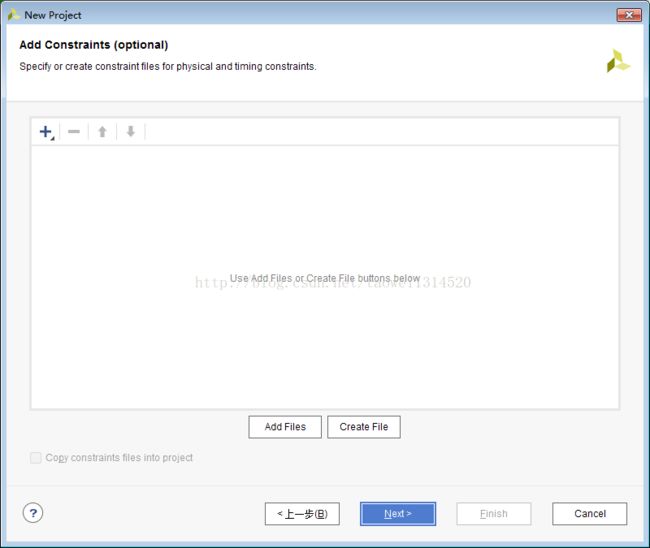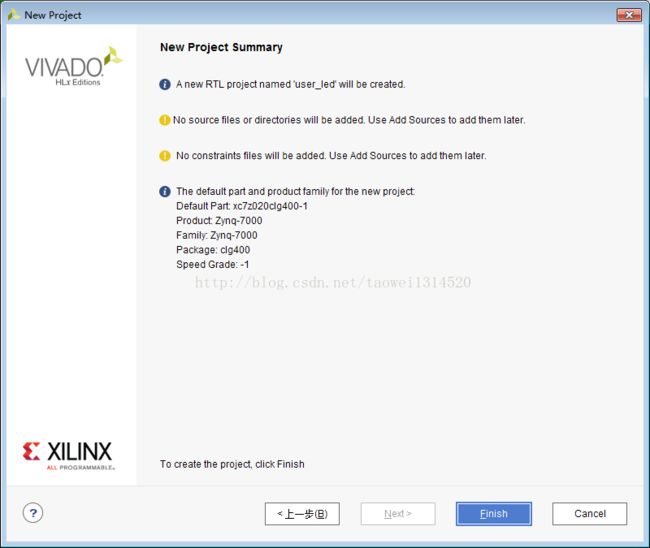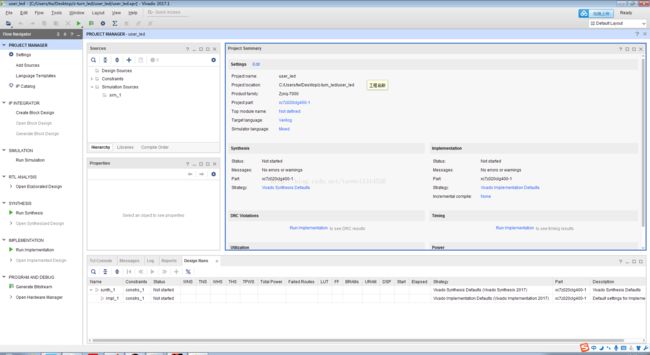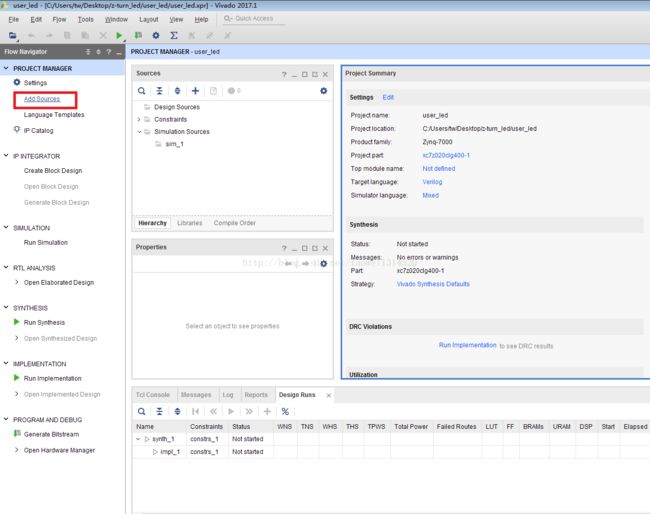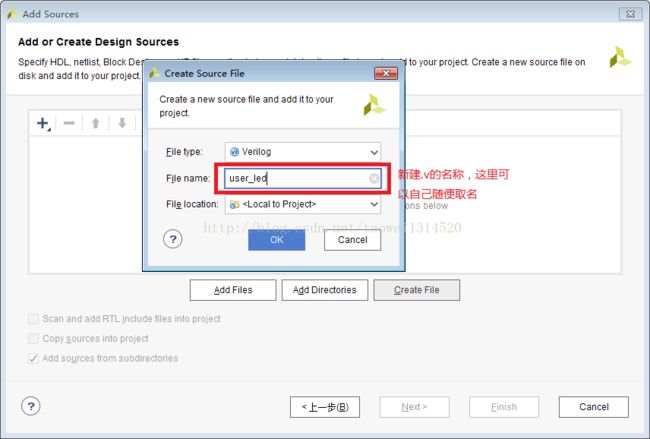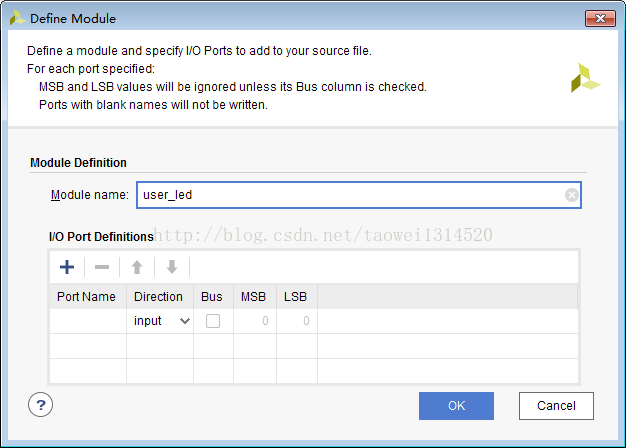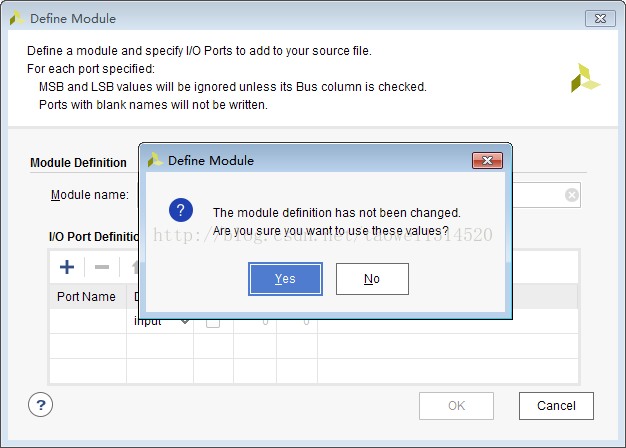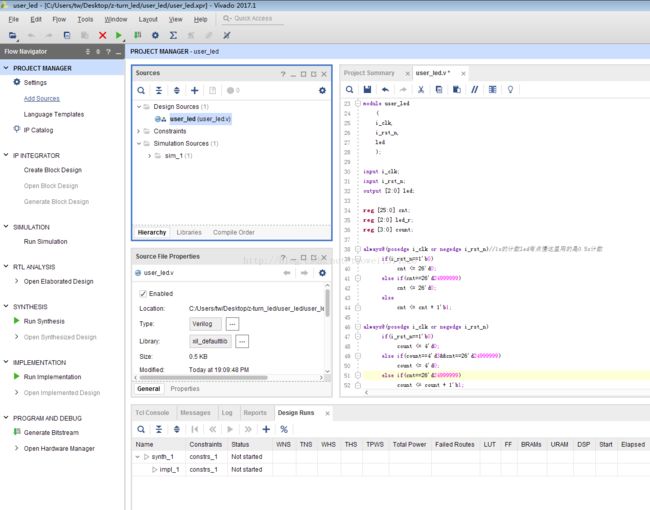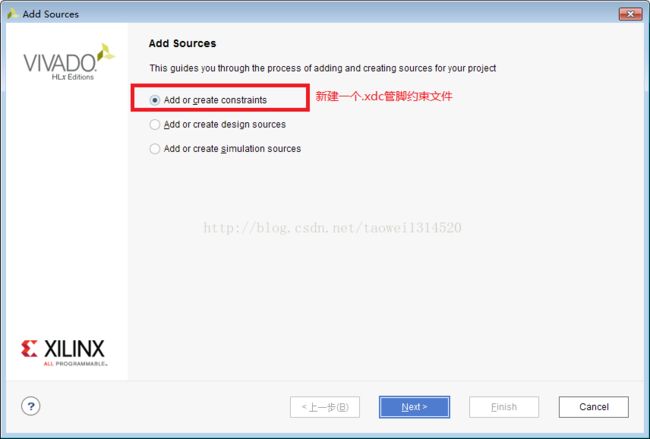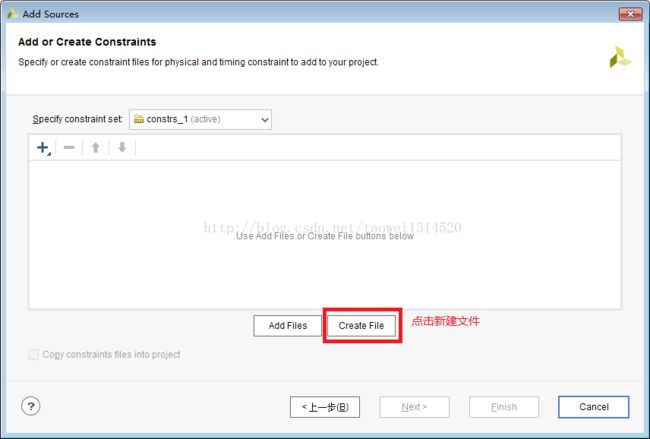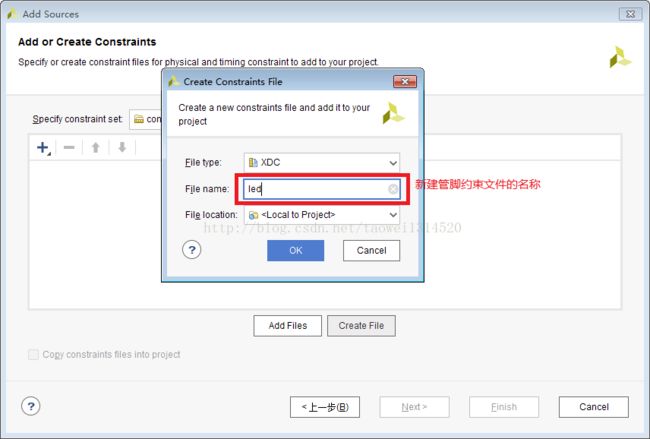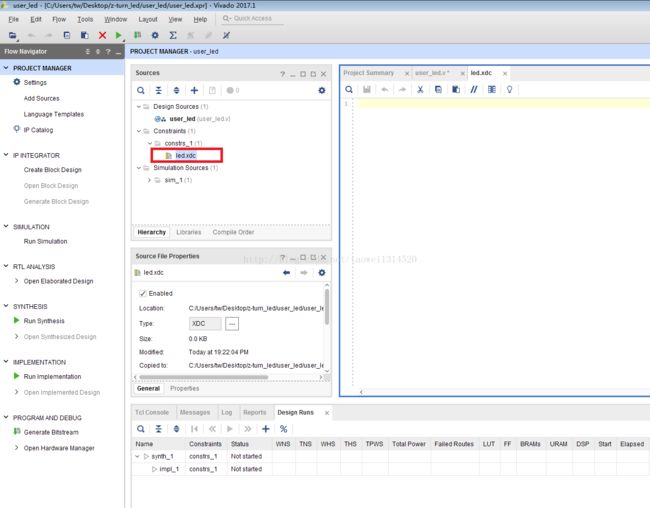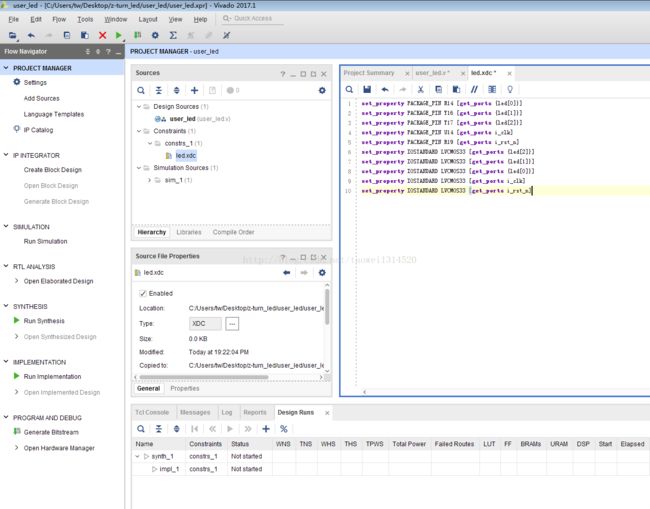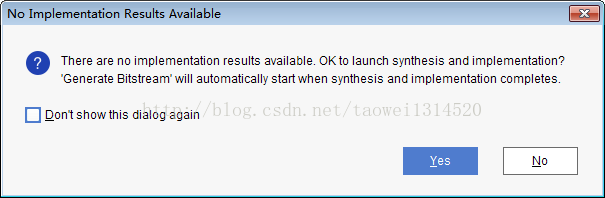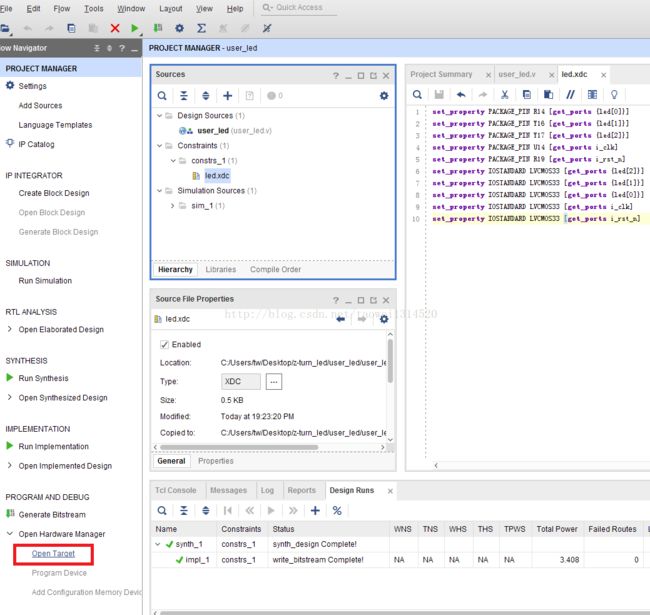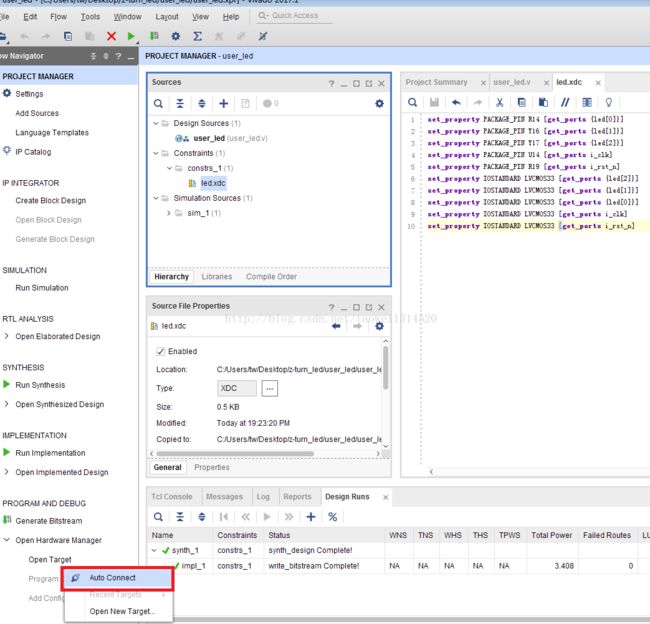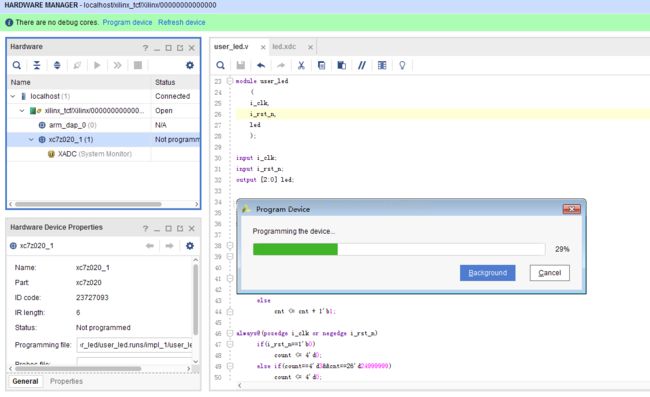MYIR-ZYNQ7000系列-zturn教程(1)-从新建工程到下载bit文件
开发板环境:vivado 2017.1 ,开发板型号xc7z020clg400-1(工程末尾提供了工程源代码大家可以去网盘下载)
Step1 点击File->New Project 新建一个vivado工程
点击Next
填写工程名和工程保存路径
点击Next
点击Next
点击Next
按下图填写Package为clg400,Speed grade 为-1,点击Next
点击Finish,完成vivado创建
已经创建好的vivado 工程如下图所示
Step2 点击Add Sources 创建一个.v文件
在弹出的对话框中点击Add or create design sources
在弹出的对话框中点击Create File 新建文件
在弹出的对话框中填写新建的工程名,点击OK
下图已经创建好的.v文件,然后点击Finish
点击OK
点击Yes
已经建好的工程下图所示
工程源码:
module user_led
(
i_clk,
i_rst_n,
led
);
input i_clk;
input i_rst_n;
output [2:0] led;
reg [25:0] cnt;
reg [2:0] led_r;
reg [3:0] count;
always@(posedge i_clk or negedge i_rst_n)//1s的计数led有点慢这里用的是0.5s计数
if(i_rst_n==1'b0)
cnt <= 26'd0;
else if(cnt==26'd24999999)
cnt <= 26'd0;
else
cnt <= cnt + 1'b1;
always@(posedge i_clk or negedge i_rst_n)
if(i_rst_n==1'b0)
count <= 4'd0;
else if(count==4'd3&&cnt==26'd24999999)
count <= 4'd0;
else if(cnt==26'd24999999)
count <= count + 1'b1;
always@(posedge i_clk or negedge i_rst_n) //注意三色灯是共阳极接法
if(i_rst_n==1'b0)
led_r <= 3'b111;
else case(count)
4'd0: led_r <= 3'b110;
4'd1: led_r <= 3'b101;
4'd2: led_r <= 3'b011;
4'd3: led_r <= 3'b000;
default : led_r <= 3'b111;
endcase
assign led = led_r;
endmodule
这里我写的是一个流水灯比较简单,你们可以自己写一个,也可以将我提供的代码复制到这个user_led工程里面
Step3 添加管脚约束文件.xdc,点击左侧的Add Sources
在弹出的对话框中选择Add or create constraints 新建一个xdc约束文件,点击Next
在弹出的对话框中点击Create File
在新建文件对话框中填写约束文件名称,点击OK
下图是新建的xdc文件,点击Finish 完成对xdc文件的创建
已经新建好的约束文件如下图所示
这个工程的约束文件:
set_property PACKAGE_PIN R14 [get_ports {led[0]}]
set_property PACKAGE_PIN Y16 [get_ports {led[1]}]
set_property PACKAGE_PIN Y17 [get_ports {led[2]}]
set_property PACKAGE_PIN U14 [get_ports i_clk]
set_property PACKAGE_PIN R19 [get_ports i_rst_n]
set_property IOSTANDARD LVCMOS33 [get_ports {led[2]}]
set_property IOSTANDARD LVCMOS33 [get_ports {led[1]}]
set_property IOSTANDARD LVCMOS33 [get_ports {led[0]}]
set_property IOSTANDARD LVCMOS33 [get_ports i_clk]
set_property IOSTANDARD LVCMOS33 [get_ports i_rst_n]
将我提供的约束文件复制到这个xdc文件中如下图所示
Step4 点击Generate Bitstream产生bit文件
点击save保存我们工程
点击Yes
点击OK
bit文件创建成功如下图所示,然后点击Cancel关闭对话框
Step5 下载bit文件,点击Open Target
在下拉菜单中选择Auto Connect
在弹出的对话框中可以看到已经检测到我们的开发板
点击Program device
在弹出的对话框中的路径默认为当前工程的路径,如果没有出现路径或者你想下载其它的bit文件你可以自己点击后面的
省略号添加自己的bit文件路径
bit文件正在下载中
Step 6 硬件连接如下图所示,连接上JTAG和uart,并将开发板打到SD卡启动模式JP2闭合JP1断开。
程序下载成功后开发板正在运行如下图所示
工程链接:http://pan.baidu.com/s/1kV3hmVt 密码:ggn7